前回、Softether Packetix VPN4.0のサーバ設定について紹介しました。
今回は、androidクライアントの設定方法について紹介します。
関連記事
・Softether PacketixVPN 4.0 -iphone、AndroidでVPN接続(iphone、ipadクライアント設定編)-
・Softether PacketixVPN 4.0 -iphone、AndroidでVPN接続(サーバ設定編)-
(作業の前提)
端末の設定作業を実施するにあたって、
以下の設定については、完了している前提での紹介です。
・PacketixVPN4.0のインストール
・ルータの設定変更
(利用するポートのポートフォワード設定、ポートの開放設定)
・PacketixVPN4.0のサーバ設定
〇VPN接続設定の追加
まず、利用しているAndroidクライアントでVPN接続の設定を追加します。
今回の画面ですが、Android 4.Xの(SONY XPERIA)の画面となります。
Androidではバージョン、メーカーによって画面が異なる場合がありますので、
利用されているバージョン、機種にあわせて読み替えをお願いします。
1.「設定」をタップします。
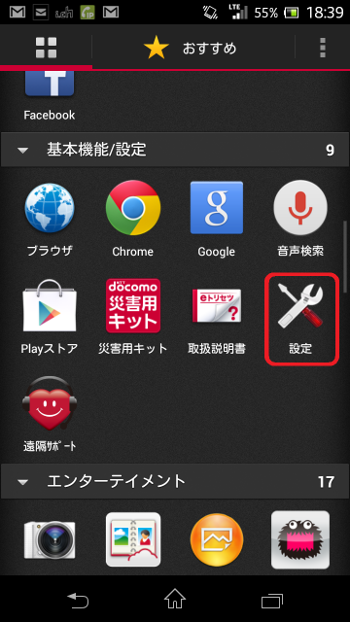
2.「無線とネットワーク」メニューの「その他」の設定をタップします。
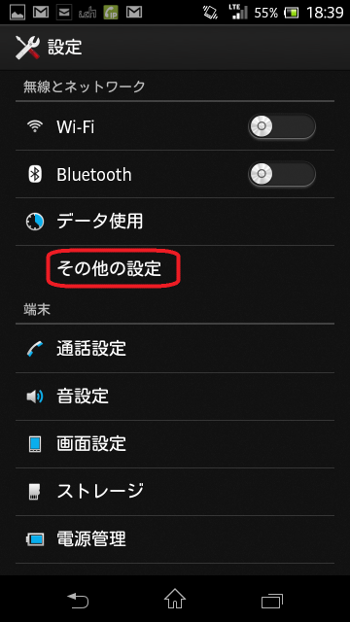
3.「VPN」をタップします。
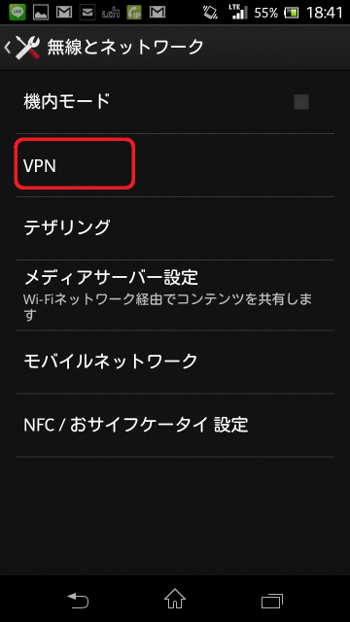
3.上部にある「+」をタップしVPNの接続設定を追加します。
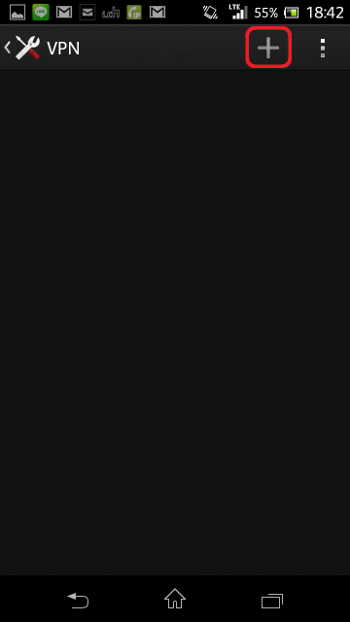
4.「VPNプロフィールの編集」で以下の情報を入力します。
<設定内容>
・名前 : 任意の文字列(接続先がわかる名前を入力します)
・タイプ: 「L2TP/IPSec PSK(Pre-Shared Key)」を選択します。
・サーバアドレス :接続先の VPN Server の IP アドレス(ルータのグローバル側のアドレス)または FQDN (DNS 名) を入力します。
・IPSec事前共有鍵:サーバの設定時に入力した事前共有キーを入力します。
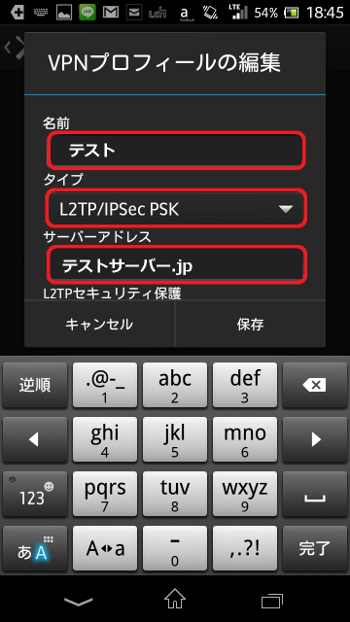

5.上記の設定を入力後、「保存」をタップします。
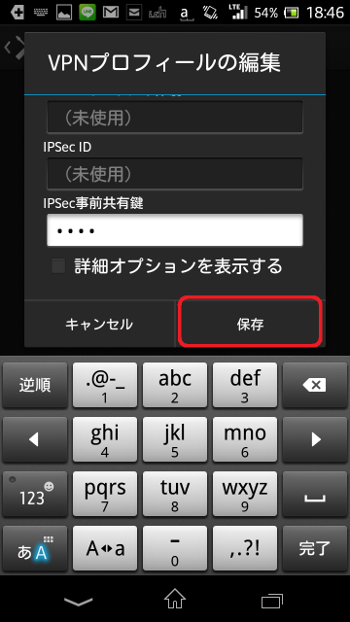
〇VPNの接続方法
作成した接続設定をタップすると、VPN サーバーに L2TP で接続する際のユーザー名とパスワードを入力する画面が表示されます
ユーザー名とパスワードはあらかじめ VPN Server 上の仮想 HUB に登録したものを入力します。
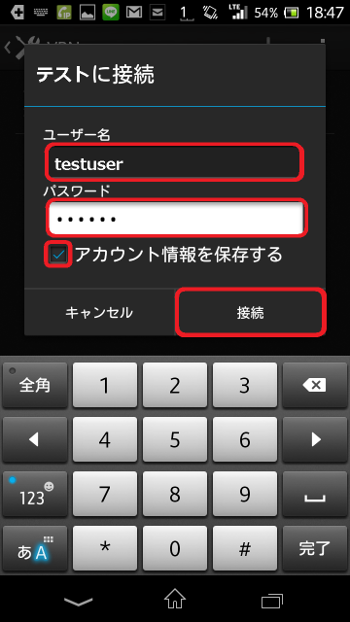
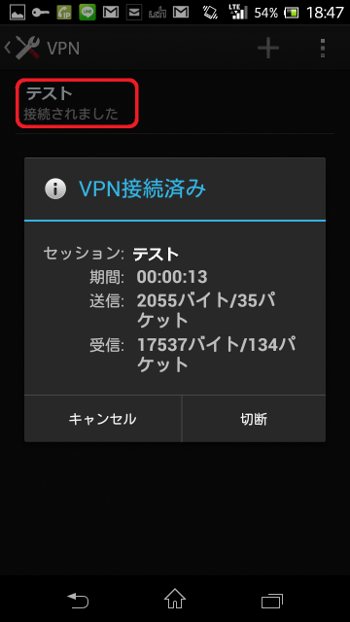
VPN 接続が完了すると、状態が「接続しました」になります。
開発元: ソフトイーサ株式会社
関連記事
・Softether PacketixVPN 4.0 -iphone、AndroidでVPN接続(iphone、ipadクライアント設定編)-
・Softether PacketixVPN 4.0 -iphone、AndroidでVPN接続(サーバ設定編)-
・Packetix VPN 4.0とSoftether VPN
・Softether PacketiX VPN 4.0リリース iPhone、android端末から簡単にVPN接続
また、ネットワーク構築のご依頼でしたらお気軽にご相談下さい。
弊社お問い合わせ
